Utföra en återställning till tidpunkt på blockblobdata
Du kan använda återställning till tidpunkt för att återställa en eller flera uppsättningar blockblobar till ett tidigare tillstånd. Den här artikeln beskriver hur du aktiverar återställning till tidpunkt för ett lagringskonto och hur du utför en återställningsåtgärd.
Mer information om återställning till tidpunkt finns i Återställning till tidpunkt för blockblobar.
Kommentar
Återställning till tidpunkt stöds endast för generell användning av v2-lagringskonton på standardprestandanivån. Endast data på nivåerna för frekvent och lågfrekvent åtkomst kan återställas med återställning till tidpunkt.
Varning
Återställning till tidpunkt stöder endast återställning av åtgärder på blockblobar. Det går inte att återställa åtgärder på containrar. Om du tar bort en container från lagringskontot genom att anropa åtgärden Ta bort container kan containern inte återställas med en återställningsåtgärd. I stället för att ta bort en hel container tar du bort enskilda blobar om du vill återställa dem senare. Dessutom rekommenderar Microsoft att du aktiverar mjuk borttagning för containrar och blobar för att skydda mot oavsiktlig borttagning. Mer information finns i Mjuk borttagning för containrar och Mjuk borttagning för blobar.
Aktivera och konfigurera återställning till tidpunkt
Innan du aktiverar och konfigurerar återställning till tidpunkt aktiverar du dess förutsättningar för lagringskontot: mjuk borttagning, ändringsflöde och blobversionshantering. Mer information om hur du aktiverar var och en av dessa funktioner finns i följande artiklar:
- Aktivera mjuk borttagning för blobbar
- Aktivera och inaktivera ändringsflödet
- Aktivera och hantera blobversioner
Viktigt!
Om du aktiverar mjuk borttagning, ändringsflöde och blobversioner kan det leda till ytterligare avgifter. Mer information finns i Mjuk borttagning för blobar, stöd för ändringsflöde i Azure Blob Storage och Blob-versionshantering.
Följ dessa steg för att konfigurera återställning till tidpunkt med Azure Portal:
- Navigera till ditt lagringskonto i Azure-portalen.
- Under Datahantering väljer du Dataskydd.
- Välj Aktivera återställning till tidpunkt . När du väljer det här alternativet aktiveras även mjuk borttagning för blobar, versionshantering och ändringsflöde.
- Ange den maximala återställningspunkten för återställning till tidpunkt i dagar. Det här talet måste vara minst en dag mindre än den kvarhållningsperiod som angetts för mjuk borttagning av blobar.
- Spara dina ändringar.
Följande bild visar ett lagringskonto som konfigurerats för återställning till tidpunkt med en återställningspunkt för sju dagar sedan och en kvarhållningsperiod för mjuk blobborttagning på 14 dagar.
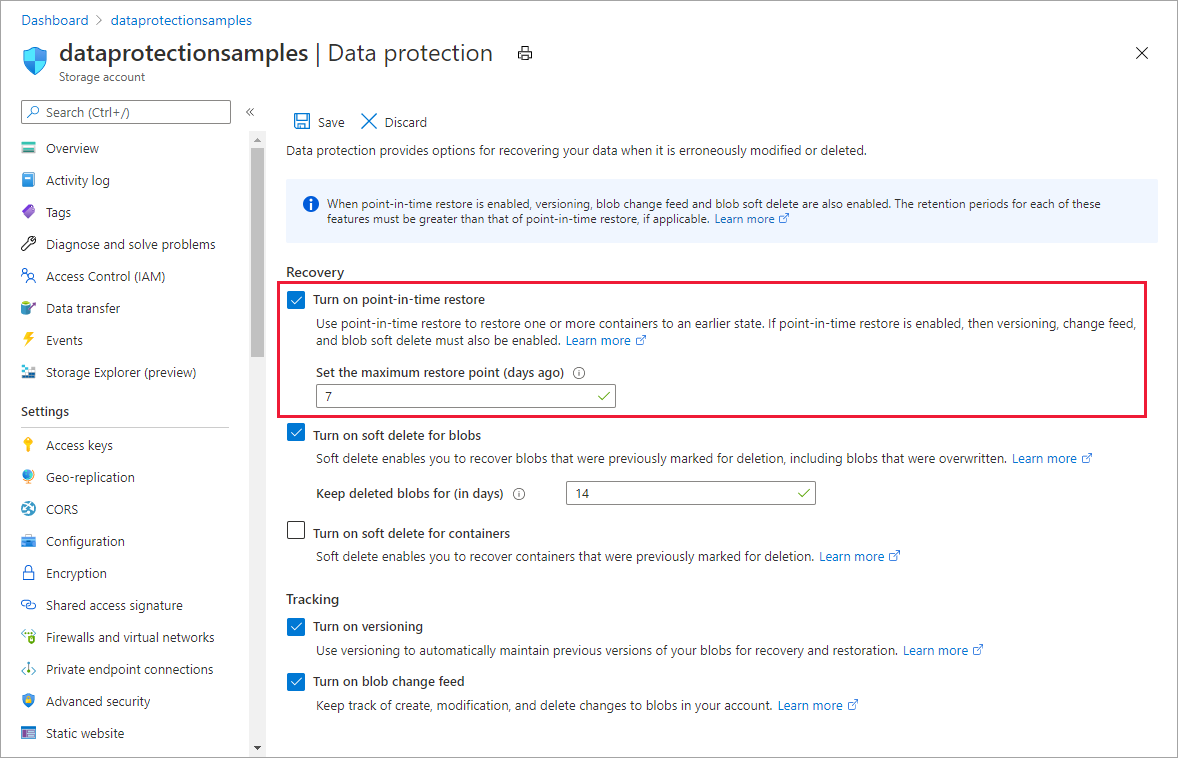
Välj en återställningspunkt
Återställningspunkten är det datum och den tid som data återställs. Azure Storage använder alltid ett UTC-datum/tid-värde som återställningspunkt. Med Azure Portal kan du dock ange återställningspunkten i lokal tid och sedan konvertera det datum-/tidsvärdet till ett UTC-datum/tid-värde för att utföra återställningsåtgärden.
När du utför en återställningsåtgärd med PowerShell eller Azure CLI bör du ange återställningspunkten som ett UTC-datum-/tidsvärde. Om återställningspunkten anges med ett lokalt tidsvärde i stället för ett UTC-tidsvärde kan återställningsåtgärden fortfarande fungera som förväntat i vissa fall. Om din lokala tid till exempel är UTC minus fem timmar resulterar ett lokalt tidsvärde i en återställningspunkt som är fem timmar tidigare än det värde som du angav. Om inga ändringar har gjorts i data i intervallet som ska återställas under den femtimmarsperioden, ger återställningsåtgärden samma resultat oavsett vilket tidsvärde som angavs. Vi rekommenderar att du anger en UTC-tid för återställningspunkten för att undvika oväntade resultat.
Utföra en återställningsåtgärd
Du kan återställa alla containrar i lagringskontot eller återställa ett intervall med blobar i en eller flera containrar. Ett intervall med blobar definieras lexicographically, vilket betyder i ordlisteordning. Upp till tio lexicographical intervall stöds per återställningsåtgärd. Början av intervallet är inkluderande och slutet av intervallet är exklusivt.
Containermönstret som anges för startintervallet och slutintervallet måste innehålla minst tre tecken. Det snedstreck (/) som används för att separera ett containernamn från ett blobnamn räknas inte mot det här minimumet. Några exempel på hur du strukturerar återställningsintervallen:
- Om du vill inkludera hela containern med namnet myContainer i intervallet för en återställning använder du startintervallet myContainer och slutintervallet myContainer-0. Detta visar hur tillägg av "-0" som suffix till containernamnet för slutintervallvärdet innehåller allt i containern för återställningen.
- Om du vill inkludera en hel virtuell kataloghierarki, till exempel katalogen myFolder i containern myContainer, använder du startintervallet myContainer/myFolder/ och slutintervallet myContainer/myFolder0. Om du lägger till "0" som suffix i virtuella katalognamn för slutintervallet ingår alla filer med prefixet "myContainer/myFolder/" för återställningen.
Jokertecken stöds inte i ett lexikalt intervall. Jokertecken behandlas som standardtecken.
Du kan återställa blobar i $root containrarna och $web genom att uttryckligen ange dem i ett intervall som skickas till en återställningsåtgärd. Containrarna $root och $web återställs endast om de uttryckligen anges. Andra systemcontainrar kan inte återställas.
Endast blockblobar återställs. Sidblobar och tilläggsblobar ingår inte i en återställningsåtgärd. Mer information om begränsningar som rör tilläggsblobar finns i Återställning till tidpunkt för blockblobar.
Viktigt!
När du utför en återställningsåtgärd blockerar Azure Storage dataåtgärder på blobarna i de intervall som återställs under hela åtgärden. Läs-, skriv- och borttagningsåtgärder blockeras på den primära platsen. Därför kanske åtgärder som att lista containrar i Azure Portal inte fungerar som förväntat när återställningsåtgärden pågår.
Läsåtgärder från den sekundära platsen kan fortsätta under återställningen om lagringskontot är geo-replikerat.
Den tid det tar att återställa en uppsättning data baseras på antalet skriv- och borttagningsåtgärder som gjorts under återställningsperioden efter upp till en timme för att återställningsjobbet ska hämtas. Till exempel kräver ett konto med en miljon objekt med 3 000 objekt tillagda per dag och 1 000 objekt som tagits bort per dag cirka två–tre timmar för att återställa till en punkt 30 dagar tidigare. En återställning med ett litet antal ändringar skulle kräva upp till en timme för att återställa. En kvarhållningsperiod och återställning som är längre än 90 dagar tidigare rekommenderas inte för ett konto med den här ändringstakten.
Återställa alla containrar i kontot
Du kan återställa alla containrar i lagringskontot för att returnera dem till sitt tidigare tillstånd vid en viss tidpunkt.
Följ dessa steg för att återställa alla containrar och blobar i lagringskontot med Azure Portal:
Gå till listan över containrar för ditt lagringskonto.
I verktygsfältet väljer du Återställ containrar och sedan Återställ alla.
I fönstret Återställ alla containrar anger du återställningspunkten genom att ange ett datum och en tid.
Bekräfta att du vill fortsätta genom att markera rutan.
Välj Återställ för att påbörja återställningsåtgärden.
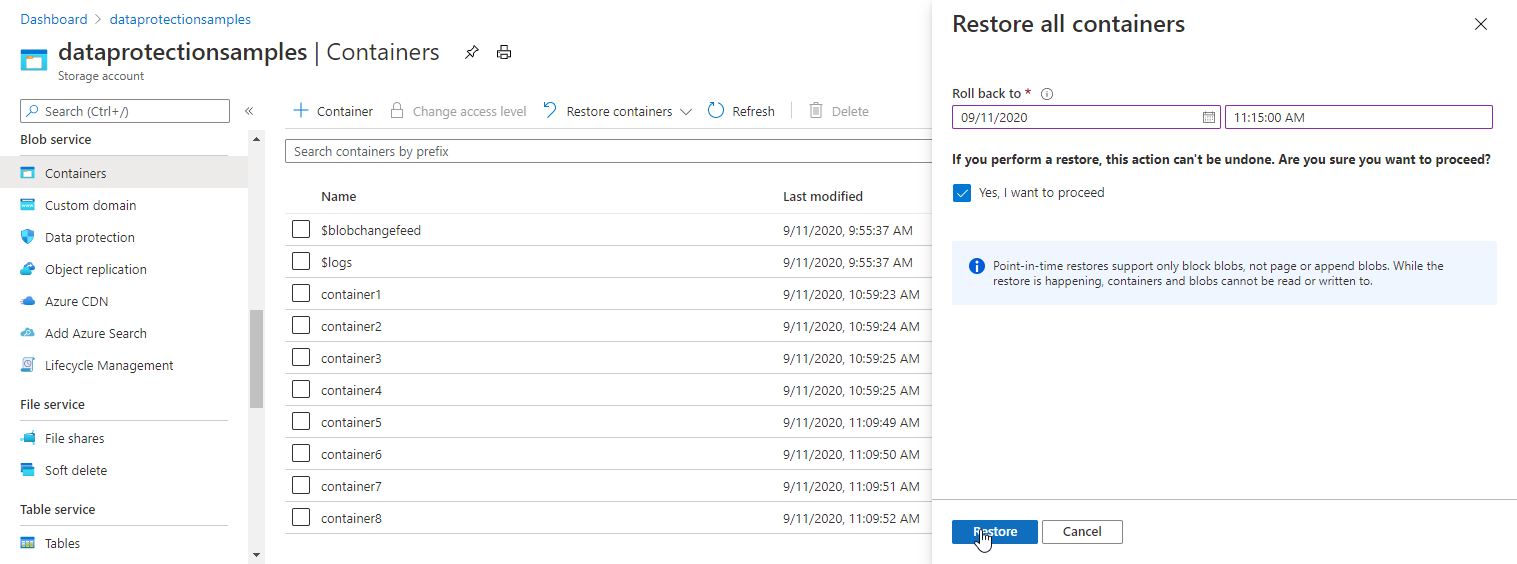
Återställa intervall för blockblobar
Du kan återställa ett eller flera lexicographical intervall av blobar i en enda container eller över flera containrar för att returnera dessa blobar till sitt tidigare tillstånd vid en viss tidpunkt.
Följ dessa steg om du vill återställa ett intervall med blobar i en eller flera containrar med Azure Portal:
Gå till listan över containrar för ditt lagringskonto.
Välj den container eller containrar som ska återställas.
I verktygsfältet väljer du Återställ containrar och sedan Återställ valt.
I fönstret Återställ valda containrar anger du återställningspunkten genom att ange ett datum och en tid.
Ange de intervall som ska återställas. Använd ett snedstreck (/) för att avgränsa containernamnet från blobprefixet.
Som standard anger fönstret Återställ valda containrar ett intervall som innehåller alla blobar i containern. Ta bort det här intervallet om du inte vill återställa hela containern. Standardintervallet visas i följande bild.
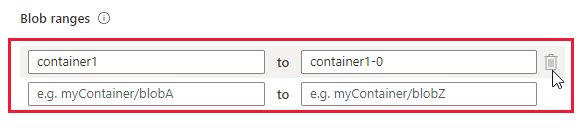
Bekräfta att du vill fortsätta genom att markera rutan.
Välj Återställ för att påbörja återställningsåtgärden.
Följande bild visar en återställningsåtgärd på en uppsättning intervall.
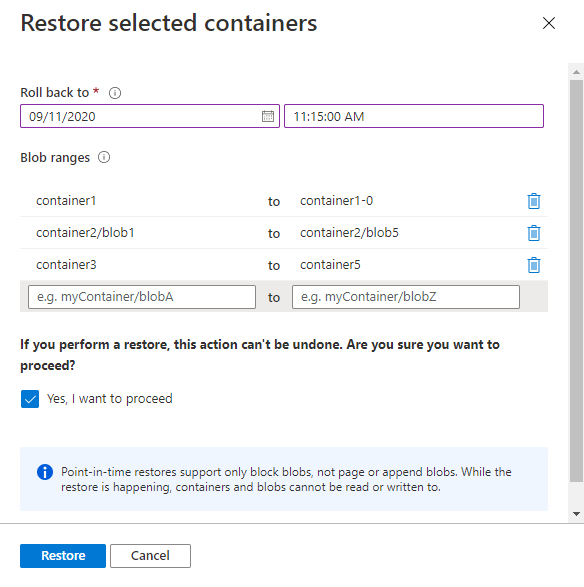
Återställningsåtgärden som visas i bilden utför följande åtgärder:
- Återställer det fullständiga innehållet i container1.
- Återställer blobar i lexicographical range blob1 till blob5 i container2. Det här intervallet återställer blobar med namn som blob1, blob11, blob100, blob2 och så vidare. Eftersom slutet av intervallet är exklusivt återställer det blobar vars namn börjar med blob4, men återställer inte blobar vars namn börjar med blob5.
- Återställer alla blobar i container3 och container4. Eftersom slutet av intervallet är exklusivt återställer inte det här intervallet container5.